我們都知道個人的 PDF 文件和公司內部的 PDF 文件,不能隨便的分享給別人,但是有時候當我們需要分享給別人的時候,我們希望能夠讓別人知道這些文件都來自於哪里。 因此這裡就給大家講解一下,如何批量的給多個 PDF 文件加上統一的文字水印或者圖片水印。
經常和文件打交道的我們有時候需要保護我們自己或我們公司的 PDF 文件,大家都知道 PDF 文件編輯起來比較麻煩,並且還需要安裝專業的 PDF 編輯器軟件,如果我們希望給這些 PDF 文件統一的加上文字水印或者加上圖片水印,我們再發給別人的時候就比較放心,這樣別人也可以知道這些文件都是內部使用,或者是有人添加了署名。 這裡就給大家詳細的介紹一下,如何批量的將多個 PDF 文件加上統一的水印,方法比較簡單,大家只需要點幾步就可以批量的將所有的 PDF 文件加上文字水印或圖片水印了。
很多人都覺得給 PDF 文件加水印特別的困難,這裡我們只需要簡單的幾個步驟,就可以批量的將所有的 PDF 文件都加上統一的文字水印或者圖片水印。 我們使用這個方法不需要安裝額外的專業的 PDF 編輯軟件,也不需要自己去安裝第三方軟件,我們只需要很簡單的操作一下鼠標就可以批量的給多個 PDF 文件加上統一的文字水印或者圖片水印。 現在就給大家講解一下具體的操作步驟。
首先「打開我的ABC軟體工具箱」,然後進入到批量給 PDF 添加水印的功能中:
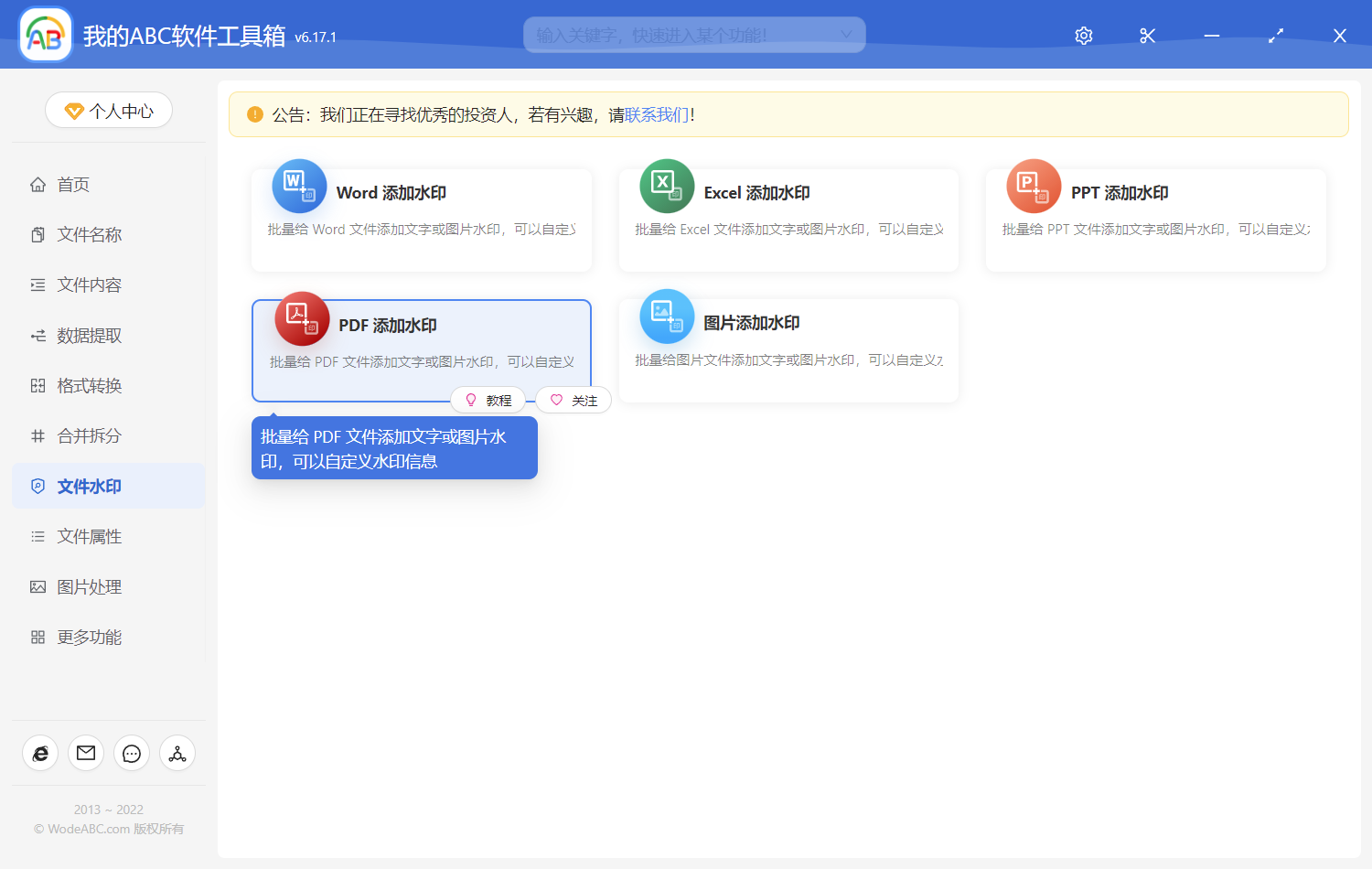
當我們進入到批量給 PDF 添加水印的功能中之後,我們這裡需要單擊右上角的添加文件,然後將我們需要添加水印的所有的 PDF 文文件都添加到下面的列表中:
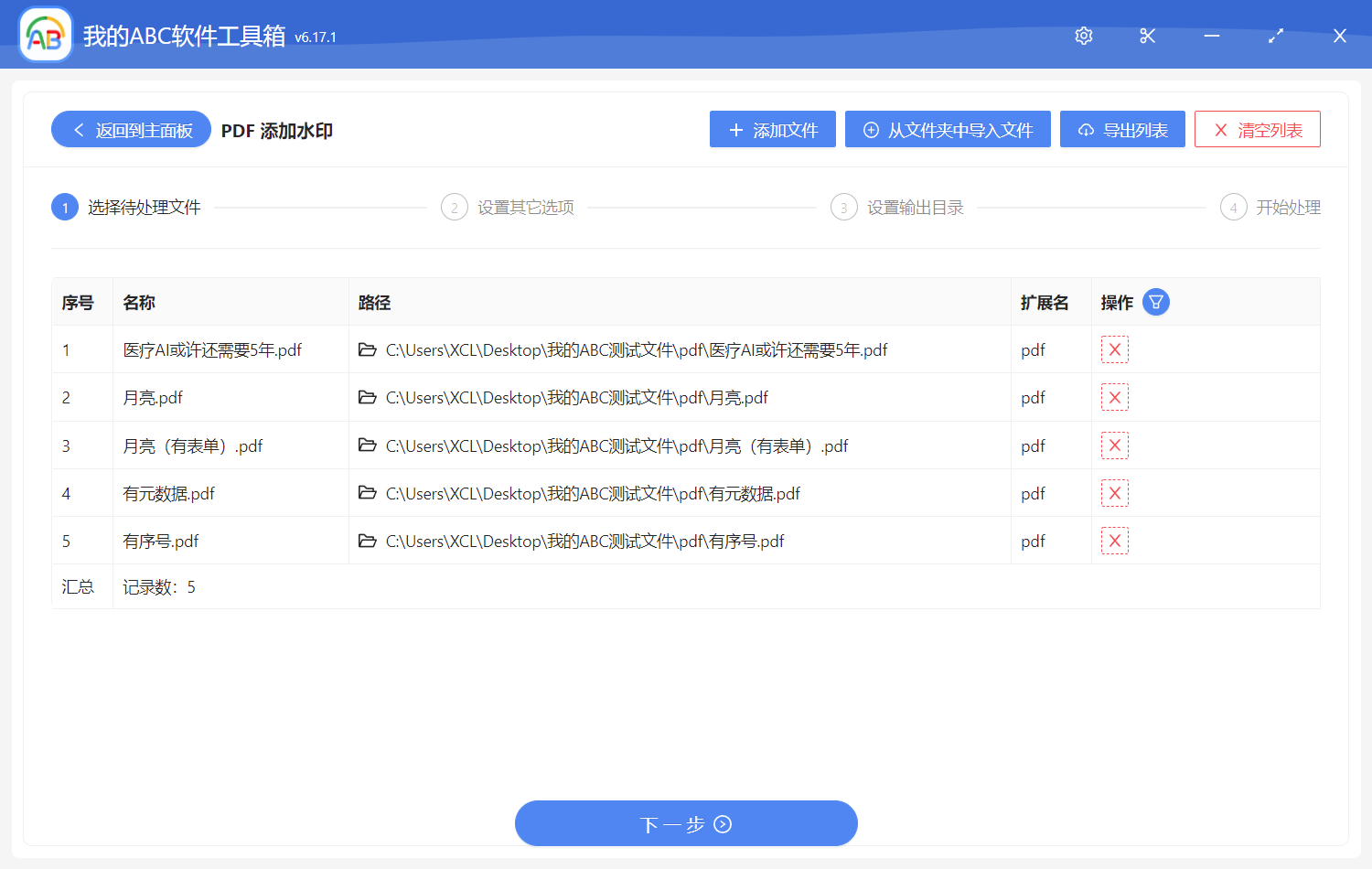
當我們添加完需要批量添加水印的 PDF 文件到列錶中之後,我們直接單擊下一步,然後這個時候軟件會提示我們設置水印的文字位置,還有水印的字體和水印的文字的大小、顏色透明度信息。
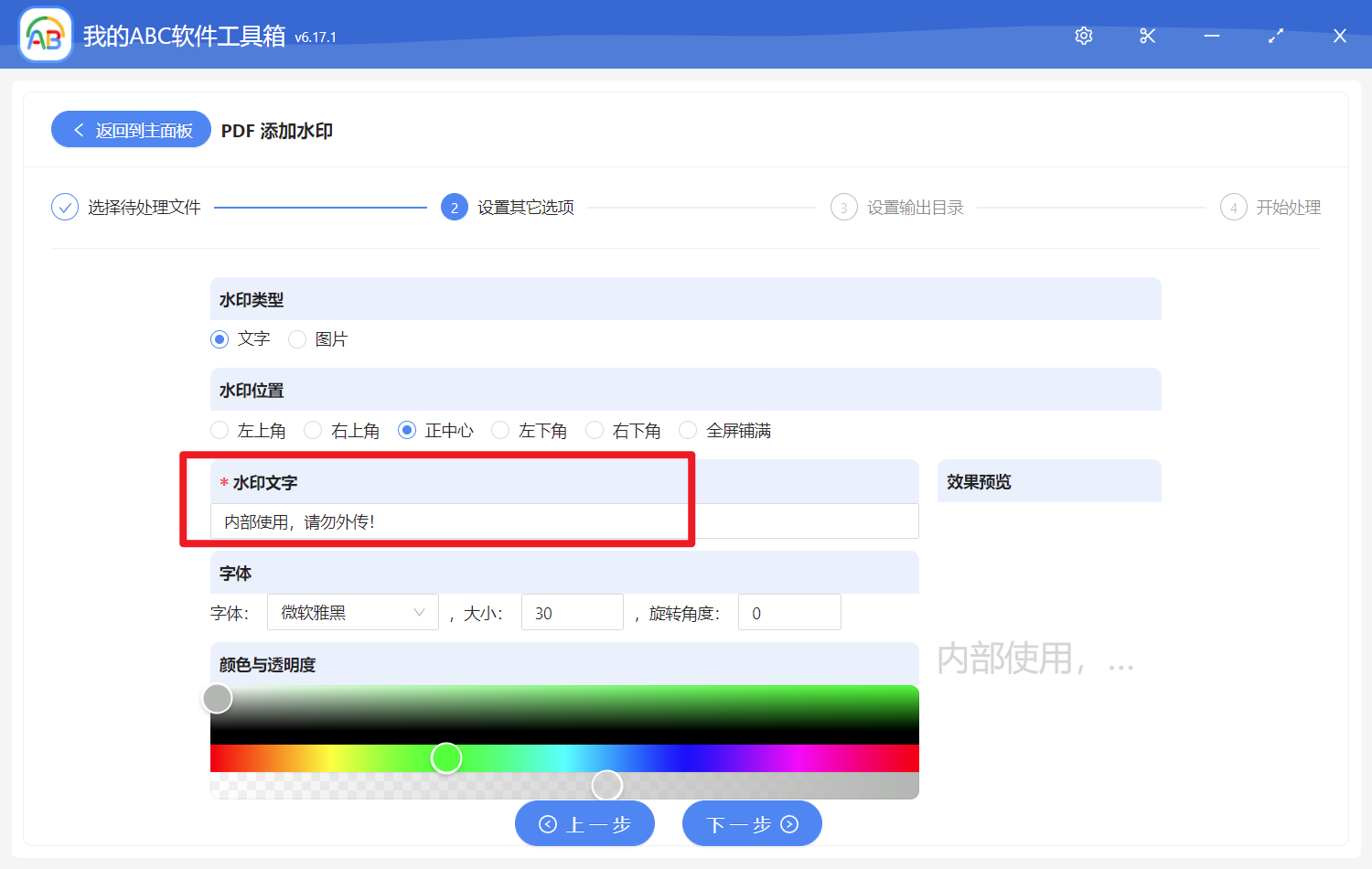
當我們設置完水印的文字字體、顏色大小信息之後,我們直接單擊下一步,然後軟件就很快速的將我們所有的 PDF 文件都添加了相同的統一的水印。 注意,我們不僅可以添加文字水印,還可以添加圖片水印,如果我們有一張現有的圖片或者 logo 的話,我們可以直接選擇圖片水印就可以了。 有了這麼簡單的方法之後,我們以後再遇到保護我們的 PDF 文件,我們就可以按照此方法批量給我們所有的 PDF 文件添加水印信息了。